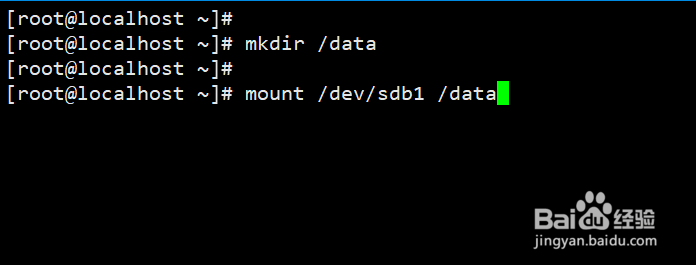1、确认parted首先确认有没有parted命令,输入parted 如果没有。可以使用 yum install -y parted安装

2、查看硬盘情况使用fdisk -l 查看分区情况,对于大于2TB的硬盘用parted分区
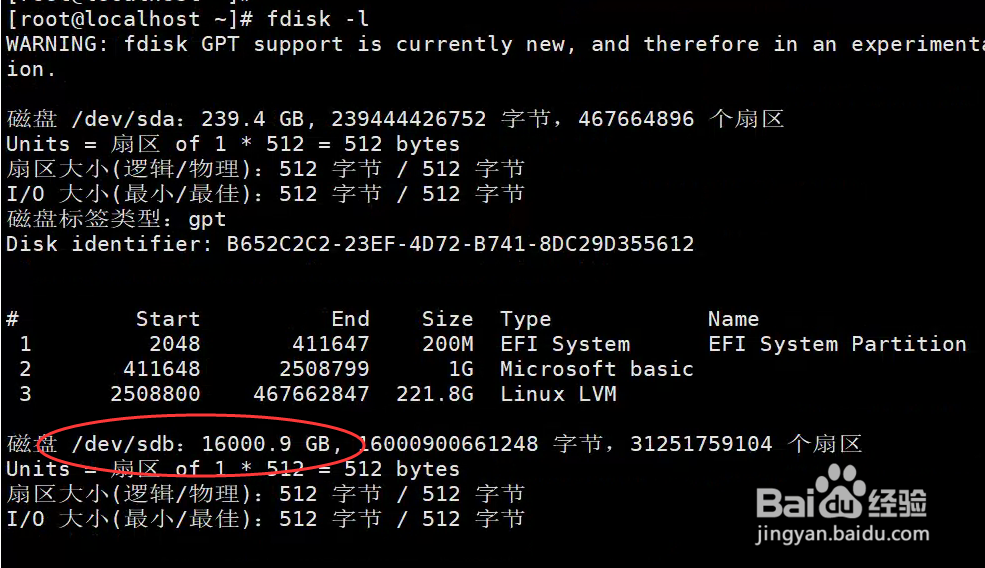
3、分区大硬盘如sdb parted /dev/sdb 命令如图
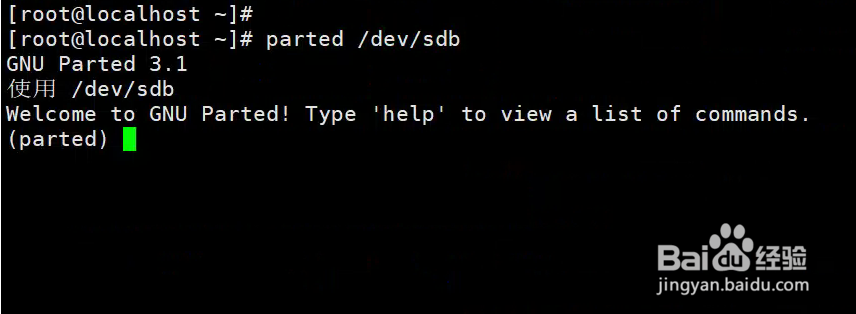
4、接着进入parted分区页面,输入gpt 然后分区 mkpart primary 0 16TB

5、确认分区大小输入ignore进行确认,然后如果要退出输入 quit即可

6、再次查看分区情况,fdisk-l 可以看到刚刚的硬盘多了一个gpt分区
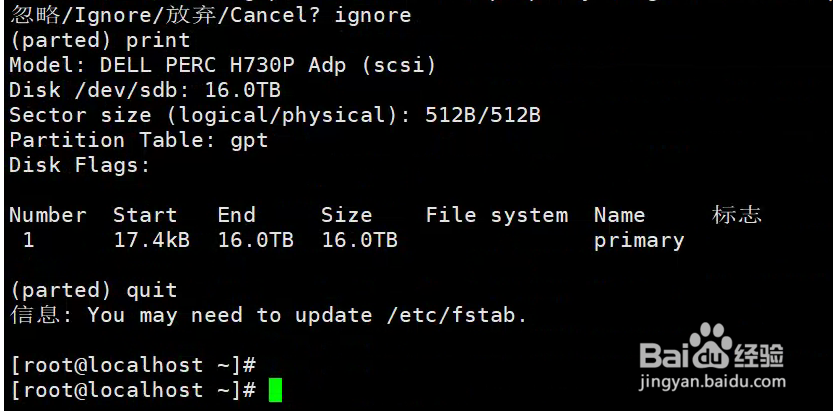
7、接着格式化硬盘,mkfs.ext4 /dev/sdb1
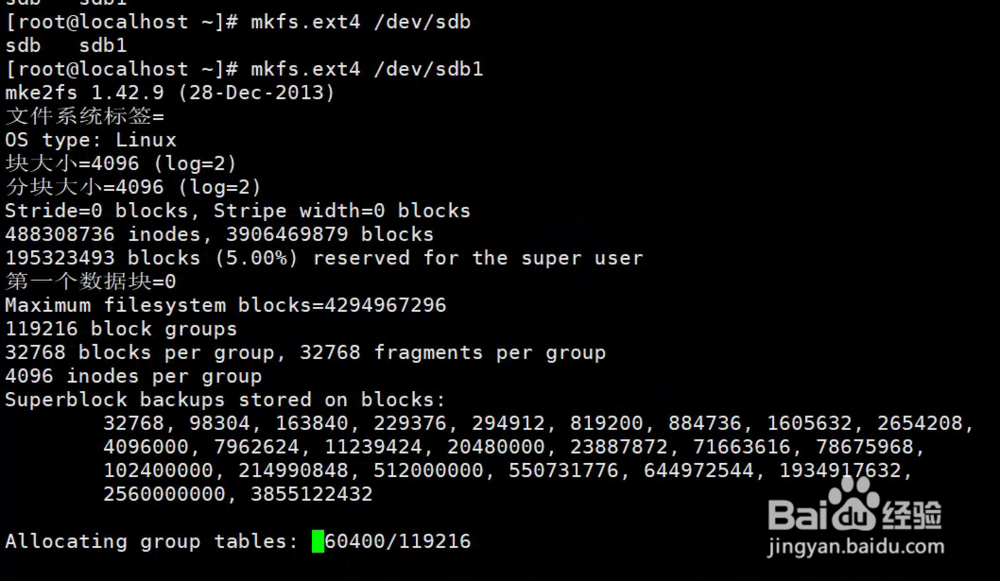
8、都配置好之后,把硬盘挂载到一个目录下面就可以正常使用了。